Windows 11 빌드 22635.3936(KB5040535)은 새로운 Open With UI 및 권한 설정을 제공합니다.
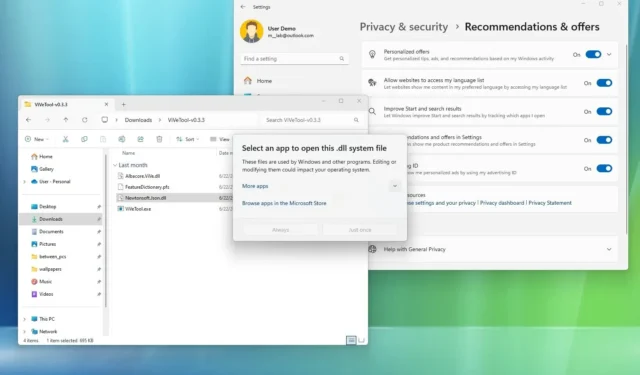
- Microsoft는 응용 프로그램을 선택하기 어렵게 만드는 새로운 ‘열기’ 메뉴 디자인을 도입했습니다.
- 업데이트 KB5040535는 또한 개인 정보 설정에 새로운 “추천 및 제안” 페이지를 도입합니다.
- Windows 11 빌드 22635.3936은 이제 베타 채널을 통해 다운로드할 수 있습니다.
Microsoft는 베타 채널에서 Windows 11용 미리보기 빌드 22635.3936을 업데이트 KB5040535로 출시하는 중입니다. 업데이트는 작지만 몇 가지 흥미로운 인터페이스 변경 사항과 새로운 설정이 포함되어 있습니다.
2024년 7월 22일에 게시된 공식 노트 에 따르면 , Windows 11 빌드 22635.3936은 파일을 여는 데 사용할 수 있는 앱 그룹을 더 이상 표시하지 않는 새로운 “다음으로 열기” 메뉴 디자인을 도입합니다. 대신 이제 “더 많은 앱” 을 클릭하여 앱을 보고 “PC에서 앱 선택” 옵션에 액세스해야 합니다.
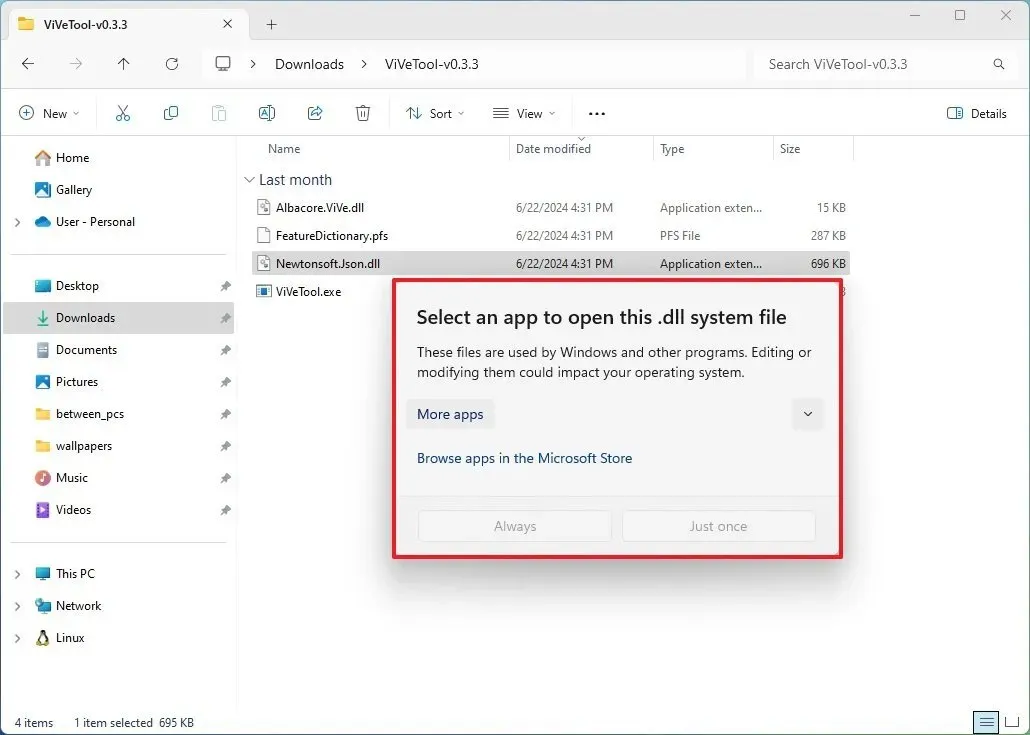
또한, 새로운 “Microsoft Store에서 앱 찾아보기”는 파일을 여는 올바른 앱을 찾기 위해 스토어를 엽니다. 이 새로운 디자인의 유일한 문제점은 일반적으로 다른 애플리케이션을 설치할 필요가 없다는 것입니다. 컴퓨터에 이미 설치된 앱만 선택하면 되며, 이 변경 사항은 사용자가 스토어를 더 자주 열고 필요 없는 앱을 다운로드하도록 유도할 것입니다. 그러나 특정 파일을 열기 위해 다른 앱을 설치해야 하는 경우도 있지만, 일반적으로 Microsoft Store에서 사용할 수 없는 타사 앱이 필요합니다.
업데이트 KB5040535는 또한 회사가 설정 앱에 출시할 계획인 변경 사항의 미리보기를 숨깁니다. 이 릴리스에서 “Windows 권한” 섹션 아래의 “개인 정보 및 보안” 페이지는 “일반” 페이지를 새로운 “추천 및 제공” 페이지로 대체합니다.
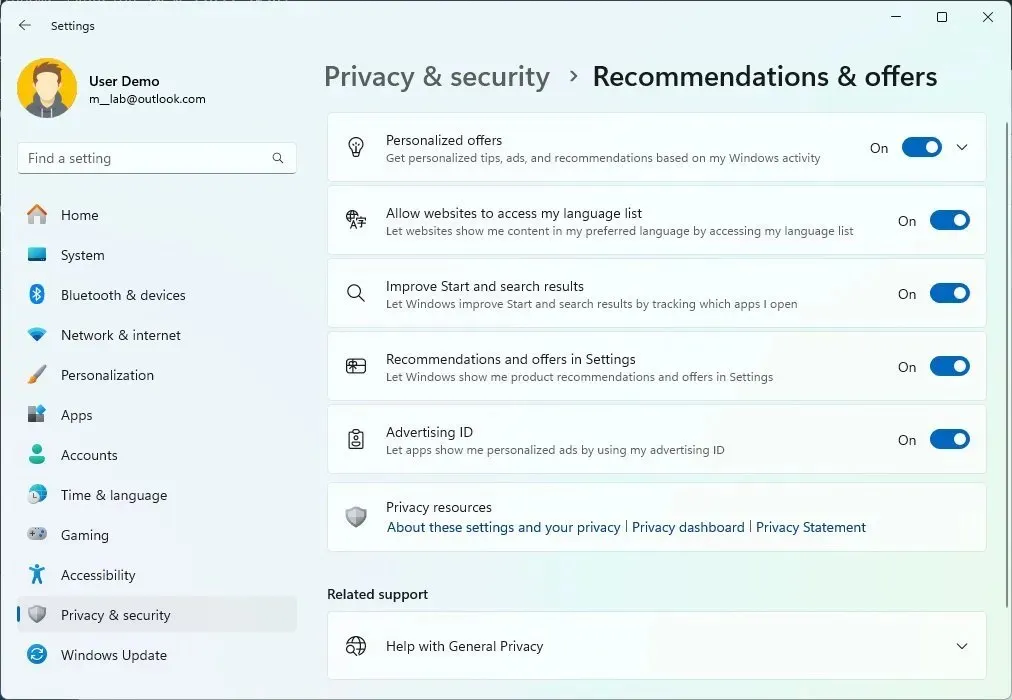
페이지 내부에서 이제 “진단 및 피드백” 페이지에서 “맞춤형 경험” 으로 알려졌던 새로운 “개인화된 제안” 설정을 찾을 수 있습니다.
“내 광고 ID를 사용하여 앱에서 개인화된 광고를 표시하도록 허용” 옵션 의 이름이 “광고 ID” 로 변경되었습니다 .
“설정 앱에서 제안된 콘텐츠를 보여주세요” 옵션 은 이제 “설정에서 추천 및 혜택” 옵션으로 바뀌었습니다.
“앱 실행을 추적하여 Windows에서 시작 및 검색 결과를 개선하도록 허용” 옵션은 이제 “시작 및 검색 결과 개선” 옵션으로 바뀌었습니다.
마지막으로, “웹사이트에서 내 언어 목록에 액세스하여 내 지역적으로 관련성 있는 콘텐츠를 표시하도록 허용” 옵션은 이제 “웹사이트에서 내 언어 목록에 액세스하도록 허용” 옵션 으로 바뀌었습니다 .
새로운 “추천 및 혜택” 페이지는 새로운 설정을 도입하지 않지만, 이러한 설정을 통해 운영 체제 내에서 일부 광고를 제어할 수 있다는 것을 더 쉽게 이해할 수 있게 해줍니다. 회사는 여전히 광고를 “광고”라고 읽어야 하지만 “혜택”이라고 위장하고 있습니다.
@PhantomOfEarth가 X에서 새로운 설정 페이지를 발견했으며 , vivetool /enable /id:49666228,48433719ViveTool로 명령을 실행하여 수동으로 활성화해야 합니다 .
Microsoft는 업데이트 KB5040535의 일환으로 하드웨어 키보드의 텍스트 제안, 입력 장치에 영향을 미치는 ctfmon.exe의 충돌에 대한 몇 가지 수정 사항과 Windows 11을 안전 모드로 시작할 때 마우스와 키보드가 작동하지 않는 문제를 해결합니다.
이 릴리스에는 파일 탐색기, 위젯 및 입력과 관련된 몇 가지 알려진 문제도 포함되어 있습니다.
Microsoft에서는 이 미리보기의 몇 가지 문제로 인해 설정 앱에서 날짜와 시간을 줄이는 옵션이 비활성화되었지만, 향후 업데이트에 포함될 것이라고 밝혔습니다.
미리보기 설치
이 Windows 11 빌드를 다운로드하고 설치하려면 “업데이트 및 보안” 섹션의 “Windows Insider Program” 설정을 통해 베타 채널 에 기기를 등록하세요. 프로그램에 컴퓨터를 등록하면 “최신 업데이트가 제공되면 즉시 받기” 옵션을 켜고 “업데이트 확인” 버튼을 클릭하여 “Windows Update” 설정에서 빌드를 다운로드할 수 있습니다 .


답글 남기기